群晖NAS为企业提供了高效的存储解决方案,为了确保NAS设备能够顺利访问互联网并进行数据同步、备份或远程访问,正确配置网络接口至关重要。本指南将详细介绍如何通过指定的网络接口将群晖NAS连接到互联网,从而优化网络性能并确保设备的稳定运行。无论是设置双网卡冗余还是单接口配置,本教程将帮助你一步步完成设置。

操作教程
设置策略路由规则
1. 进入SRM网络中心> Internet 。 设置两个传出网络接口(请参阅与连接或移动网络相关的帮助文章以了解详细说明)。
2. 切换到Smart WAN选项卡。
3. 单击策略路由按钮可打开窗口。
4. 在右上角,选择IPv4或IPv6 。
5. 单击创建并填写以下信息:
- 来源IP :输入LAN设备的IP地址,如“ 192.168.6.x”。您也可以指定IP地址范围,例如“ 192.168.1.0/24”。 1
- 目的地IP :输入Synology Router本地网络之外资源的IP地址。您也可以指定IP地址范围,例如“ 123.123.123.xxx/24”。
- 接口:从下拉菜单中选择WAN接口。您在来源IP栏中指定的LAN设备将通过此接口访问目的地IP资源。
6. 保存上述设置。将创建策略路由规则。
常见做法
情况1 :您希望LAN设备(192.168.6.x)仅通过VPN接口访问Internet。设置如下:
- 来源IP :输入“ 192.168.6.x”。
- 目的地IP :将此栏留空。
- 接口:选择VPN 。
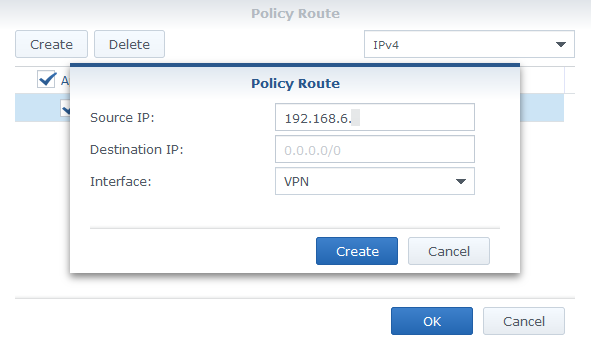
情况2:您要让本地子网的流量(192.168.6.x/24)通过PPPoE-WAN接口进入另一个网络(123.123.123.xxx/24)。设置如下:
- 来源IP :输入“ 192.168.6.x/24”。
- 目的地IP :输入“ 123.123.123.xxx/24”。
- 接口:选择PPPoE-WAN 。
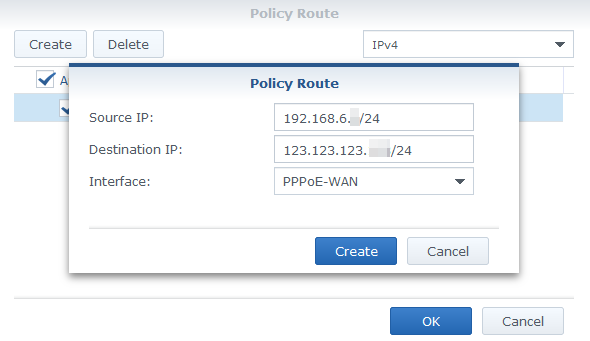
注:
- IP地址范围的格式为CIDR(无类域间路由)格式。例如,“ 192.168.100.0/24”表示从192.168.100.0”到“ 192.168.100.255”的IP地址。
- 域名或DDNS主机名无法在来源IP和目的地IP栏中输入。
- Synology Router不支持自定义入站流量的策略路由。如果将网络数据包转发到WAN接口,则同一会话期间的入站流量只能通过同一接口进行路由。
